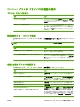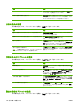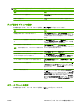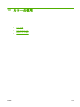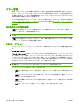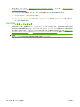HP Color LaserJet CM6040 / CM6030 MFP Series --User's Guide
操作 手順
ドロップダウン リストからオプションを選択し、[追加] をク
リックします。d) [OK] をクリックします。
印刷する画像の解像度を調整する [印刷品質] 領域で、最初のドロップダウン リストからオプシ
ョン
を選択します
。各オプション
についての詳細は
、プリン
タ ドライバの
オンライン
ヘルプを参照してください。
文書の効果の設定
次の操作を行うには、プリンタ ドライバを開き、[効果] タブをクリックします。
操作 手順
選択した用紙サイズに収まるようにページを拡大縮小する [文書を印刷する用紙(&D)] をクリックし、ドロップダウン リ
ストからサイズを選択します。
実際のサイズ
に対する割合を指定してページを拡大縮小する
[% (元の
サイズに対する比率
)] を
クリックし
、パーセント
を
入力
するか
、スライダ バー
を調整します
。
透かしを印刷する a) [透かし] ドロップダウン リストから透かしを選択します。
b) 透かしを最初のページだけに印刷するには、[最初のページ
のみ] をクリックします。このオプションを選択しなかった
場合、透かしはすべてのページに印刷されます。
透かしを追加または編集する
注記: この機能を使用するには、プリンタ ドライバがコン
ピュータにインストールされている必要があります。
a) [透かし] 領域で [編集] をクリックします。[透かしの詳細]
ダイアログ ボックス
が開きます
。b) 透かしの
設定を指定し
、
[OK] をクリック
します
。
文書の仕上げオプションの設定
次の操作を行うには、プリンタ ドライバを開き、[レイアウト] タブをクリックします。
操作 手順
両面印刷を行う [両面印刷] をクリックします。文書を上で綴じる場合は、[上
綴じ] をクリックします。
ブックレット
を印刷する
a) [両面印刷] をクリック
します
。b) [ブックレット レイアウ
ト] ドロップダウン リスト
で
、[左綴
じ
] または [右綴
じ
] を
ク
リックします。[1 枚の用紙に印刷する
ページ数
] オプション
が自動的
に
[2 ページ/1 枚] に変わります。
1 枚の用紙に複数ページを印刷する a) [1 枚の用紙に印刷するページ数] ドロップダウン リストか
ら、用紙 1 枚あたりのページ数を選択します。b) [ページ境
界線]、[ページの
順序
]、[印刷の
向き
] に適切なオプション
を
選択します。
ページの印刷の向きを選択する a) [印刷の向き] 領域で、[縦] または [横] をクリックします。
b) ページのイメージを上下逆に印刷するには、[180°回転]
をクリックします。
製品の排紙オプションの設定
次の操作を行うには、プリンタ ドライバを開き、[排紙] タブをクリックします。
146
第 9 章 印刷
タスク JAWW